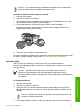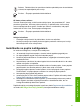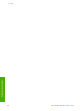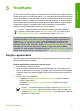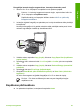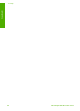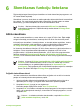User Guide
Kopēšanas iestatījumu mainīšana
Jūs varat pielāgot HP All-in-One kopēšanas iestatījumus gandrīz jebkuram
nepieciešamajam uzdevumam.
Mainot kopēšanas iestatījumus, tos maina tikai attiecīgajam kopēšanas uzdevumam.
Lai tos attiecinātu arī uz citiem kopēšanas darbiem, iestatījumi jānorāda kā noklusējuma
iestatījumi.
Kopēšanas iestatījumu mainīšana tikai konkrētajam kopēšanas uzdevumam
1. Vairākas reizes nospiediet Copy (kopēt), lai atvērtu vajadzīgo izvēlni. Ir pieejamas
šādas izvēlnes:
– Number of copies (kopiju skaits);
– Reduce/Enlarge (samazināt/palielināt);
– Copy Quality (kopēšanas kvalitāte);
– Copy Paper Size (kopēšanas papīra izmērs);
– Paper Type (papīra veids);
– Lighter/Darker (gaišāks/tumšāks);
– Enhancements (uzlabojumi);
– Set New Defaults (noteikt jaunus noklusējuma iestatījumus).
2.
Spiediet
, līdz parāda nepieciešamo iestatījumu.
3. Veiciet vienu no šīm darbībām:
– lai mainītu citus iestatījumus, nospiediet Copy (kopēt).
Tādējādi izvēlās attiecīgos iestatījumu un atver nākamo izvēlni;
– lai sāktu kopēšanas uzdevumu, nospiediet Start Color (sākt krāsu
kopēšanu) vai Start Black (sākt melnbaltu kopēšanu).
Esošo iestatījumu noteikšana par turpmāko uzdevumu noklusējuma
iestatījumiem
1. Izdariet visas nepieciešamās izmaiņas Copy Menu (kopēšanas izvēlne)
iestatījumos
2. Vairākas reizes nospiediet Copy (kopēt), līdz atver Set New Defaults (noteikt
jaunus noklusējuma iestatījumus).
3.
Spiediet
, līdz parāda Yes (jā), un tad nospiediet OK.
Iepazīstieties ar ekrāna HP Image Zone Help (palīdzība), lai uzzinātu papildinformāciju
par specifisku kopēšanas uzdevumu veikšanu, piemēram, kopiju palielināšanu vai
samazināšanu, vairāku kopiju sagatavošanu uz vienas lapas un kopiju kvalitātes
uzlabošanu.
10 x 15 cm (4 x 6 collu) fotogrāfijas bezmalu kopijas
sagatavošana
Lai nodrošinātu vislabāko fotogrāfijas kopēšanas kvalitāti un uzlabotu fotogrāfijas
kopijas kvalitāti, padevē ielieciet fotopapīru un mainiet kopēšanas iestatījumus
atbilstoši padevē esošajam papīram. Iespējams, ka būs nepieciešams izmantot arī
fotogrāfiju drukas kasetni, lai nodrošinātu vislabāko izdrukas kvalitāti. Uzstādot trīskrāsu
vai fotogrāfiju drukas kasetni, jūs iegūstat sešu tinšu sistēmu. Papildus informāciju
skatīt Fotogrāfijas drukas kasetnes izmantošana.
. 5 nodaļa
44 HP Officejet 5600 All-in-One series
Copy (kopēt)